当前位置:网站首页>pyqt5实现仪表盘
pyqt5实现仪表盘
2022-08-11 07:25:00 【芸兮】
大部分内容来自这里
讲解可以参考上边,区别是我提供完整可直接运行的代码
import math
import sys
from PyQt5.QtCore import Qt, QRectF
from PyQt5.QtGui import QColor, QFont, QPainter, QRadialGradient, QPolygon, QPen
from PyQt5.QtWidgets import QApplication, QWidget, QLCDNumber, QFrame
class Dashboard(QWidget):
def __init__(self, parent=None):
super(Dashboard, self).__init__(parent)
self.lcd = QLCDNumber(self)
self.setWindowTitle("QPainter测试")
self.setMinimumSize(600, 600)
# self.setMaximumSize(700, 700)
# 颜色设置
self.pieColorStart = QColor(63, 191, 127) # 绿色
self.pieColorMid = QColor(255, 155, 0) # 黄色色
self.pieColorEnd = QColor(222, 0, 0) # 红色
self.pointerColor = QColor(72, 203, 203) # 青色
self.startAngle = 60
self.endAngle = 60
self.minValue = 0
self.maxValue = 100
self.currentValue = 0
self.scaleMajor = 8
# 设置字符
self.font = QFont("宋体", 8)
self.font.setBold(True)
# LCD初始化
self.lcd_init()
# 其他设置
def setTitle(self, title):
self._title = title
def setValue(self, value):
self.currentValue = value
def paintEvent(self, event):
# 坐标轴变换 默认640*480
width = self.width()
height = self.height()
painter = QPainter(self) # 初始化painter
painter.translate(width / 2, height / 2) # 坐标轴变换,调用translate()将坐标原点平移至窗口中心
# 坐标刻度自适应
side = min(width, height)
painter.scale(side / 200.0, side / 200.0)
# 本项目中将坐标缩小为side/200倍,即画出length=10的直线,其实际长度应为10*(side/200)。
# 启用反锯齿,使画出的曲线更平滑
painter.setRenderHints(QPainter.Antialiasing | QPainter.TextAntialiasing)
painter.begin(self)
# 开始画图
self.drawColorPie(painter)
self.drawPointerIndicator(painter)
self.drawLine(painter)
self.drawText(painter)
# self.drawTitle(painter)
# 放置lcd并显示数值
# 根据自己屏幕的大小调整lcd的位置
self.lcd.setGeometry(self.width() / 2.15, self.height() / 9 * 7, self.width() / 10,
self.height() / 10) # 用setGeometry布局 2.25 , 9*7, 10,10
formValue = "%d" % self.currentValue # 数值的格式化显示
self.lcd.display(formValue) # 将指针所指的值显示在LCD屏幕上
def drawColorPie(self, painter): # 绘制三色环
painter.save() # save()保存当前坐标系
# print("drawColorPie")
# 设置扇形部分区域
radius = 99 # 半径
painter.setPen(Qt.NoPen)
rect = QRectF(-radius, -radius, radius * 2, radius * 2) # 扇形所在圆区域
# 计算三色圆环范围角度。green:blue:red = 1:2:1
angleAll = 360.0 - self.startAngle - self.endAngle # self.startAngle = 45, self.endAngle = 45
angleStart = angleAll * 0.25
angleMid = angleAll * 0.5
angleEnd = angleAll * 0.25
# 圆的中心部分填充为透明色,形成环的样式
rg = QRadialGradient(0, 0, radius, 0, 0) # 起始圆心坐标,半径,焦点坐标
ratio = 0.8 # 透明:实色 = 0.8 :1
# 绘制绿色环
rg.setColorAt(0, Qt.transparent) # 透明色
rg.setColorAt(ratio, Qt.transparent)
rg.setColorAt(ratio + 0.01, self.pieColorStart)
rg.setColorAt(1, self.pieColorStart)
painter.setBrush(rg)
painter.drawPie(rect, (270 - self.startAngle - angleStart) * 16, angleStart * 16)
# 绘制蓝色环
rg.setColorAt(0, Qt.transparent)
rg.setColorAt(ratio, Qt.transparent)
rg.setColorAt(ratio + 0.01, self.pieColorMid)
rg.setColorAt(1, self.pieColorMid)
painter.setBrush(rg)
painter.drawPie(rect, (270 - self.startAngle - angleStart - angleMid) * 16, angleMid * 16)
# 绘制红色环
rg.setColorAt(0, Qt.transparent)
rg.setColorAt(ratio, Qt.transparent)
rg.setColorAt(ratio + 0.01, self.pieColorEnd)
rg.setColorAt(1, self.pieColorEnd)
painter.setBrush(rg)
painter.drawPie(rect, (270 - self.startAngle - angleStart - angleMid - angleEnd) * 16, angleEnd * 16)
painter.restore() # restore()恢复坐标系
def drawPointerIndicator(self, painter):
painter.save()
# 绘制指针
# print("drawPointerIndicator")
radius = 58 # 指针长度
painter.setPen(Qt.NoPen)
painter.setBrush(self.pointerColor)
# (-5, 0), (0, -8), (5, 0)和(0, radius) 四个点绘出指针形状
# 绘制多边形做指针
pts = QPolygon()
pts.setPoints(-5, 0, 0, -8, 5, 0, 0, radius)
# print("radius:" + str(radius))
# 旋转指针,使得指针起始指向为0刻度处
painter.rotate(self.startAngle)
degRotate = (360.0 - self.startAngle - self.endAngle) / (self.maxValue - self.minValue) \
* (self.currentValue - self.minValue)
painter.rotate(degRotate)
painter.drawConvexPolygon(pts)
painter.restore()
def drawText(self, painter):
painter.save()
# 绘制刻度值
# print("drawText")
# 位置调整
startRad = 4
deltaRad = 0.6
radius = 63
offset = 5.5
for i in range(self.scaleMajor + 1): # self.scaleMajor = 8, 8个主刻度
# 正余弦计算
sina = math.sin(startRad - i * deltaRad)
cosa = math.cos(startRad - i * deltaRad)
# 刻度值计算
value = math.ceil((1.0 * i * (
(self.maxValue - self.minValue) / self.scaleMajor) + self.minValue))
# math.ceil(x):返回不小于x的最小整数
strValue = str(int(value))
# 字符的宽度和高度
textWidth = self.fontMetrics().width(strValue)
textHeight = self.fontMetrics().height()
# 字符串的起始位置。注意考虑到字符宽度和高度进行微调
x = radius * cosa - textWidth / 2
y = -radius * sina + textHeight / 4
painter.setFont(self.font)
painter.setPen(QColor(26, 95, 95)) # 还是用自己选的颜色
painter.drawText(x - offset, y, strValue + "%")
# Y为自己加的单位,可以不加,直接在 Title 中进行总体设置也行
painter.restore()
def drawLine(self, painter):
painter.save()
# 绘制刻度线
# print("drawLine")
radius = 79
painter.rotate(self.startAngle) # self.startAngle = 45,旋转45度
steps = self.scaleMajor # 8个刻度
angleStep = (360.0 - self.startAngle - self.endAngle) / steps # 刻度角
for i in range(steps + 1):
if i < 3:
color = self.pieColorStart
elif i < 7:
color = self.pieColorMid
else:
color = self.pieColorEnd
painter.setPen(QPen(color, Qt.SolidLine))
painter.drawLine(0, radius - 5, 0, radius)
painter.rotate(angleStep)
painter.restore()
def lcd_init(self):
self.lcd.setSmallDecimalPoint(False) # False:小数点单独占一位;True:小数点不占位
self.lcd.setDigitCount(2) # 最多显示2位数字
self.lcd.setFrameStyle(QFrame.NoFrame) # 无边框
self.lcd.setMode(QLCDNumber.Dec) # 十进制显示
self.lcd.setStyleSheet("color: rgb(0, 0, 0)") # 显示数字的颜色
self.lcd.setSegmentStyle(QLCDNumber.Flat) # 数字显示样式为flat,不向外凸
if __name__ == '__main__':
app = QApplication(sys.argv)
demo = Dashboard()
demo.show()
demo.setValue(88) # 设置指针指向
demo.setTitle("疲劳指数") # 设置图标题
sys.exit(app.exec_())
边栏推荐
猜你喜欢

1061 True or False (15 points)
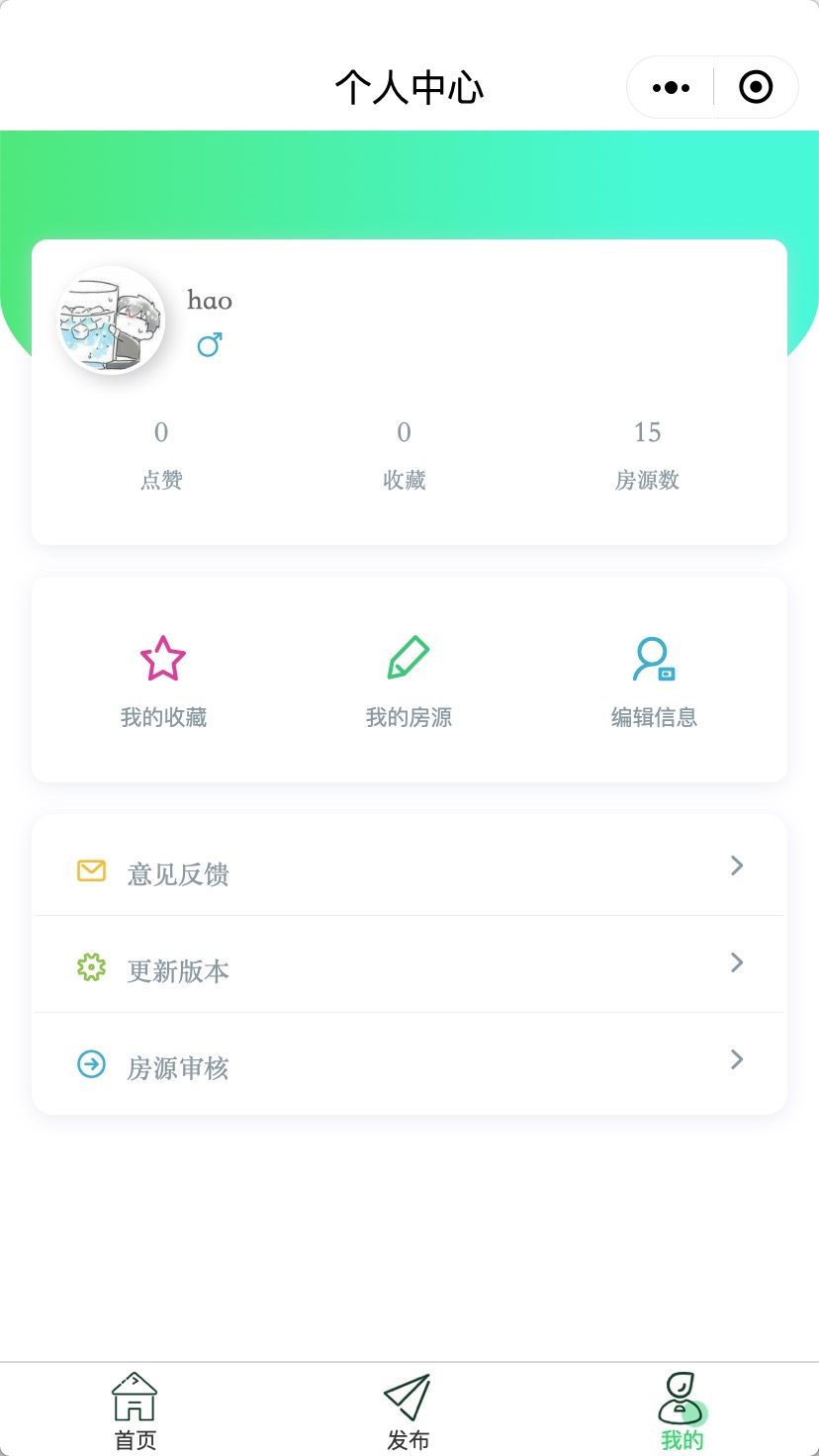
租房小程序
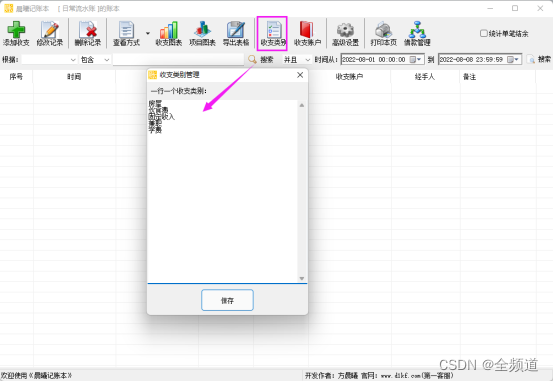
Keep track of your monthly income and expenses through bookkeeping

linux 安装mysql服务报错

从何跟踪伦敦金最新行情走势?
初级软件测试工程师笔试试题,你知道答案吗?
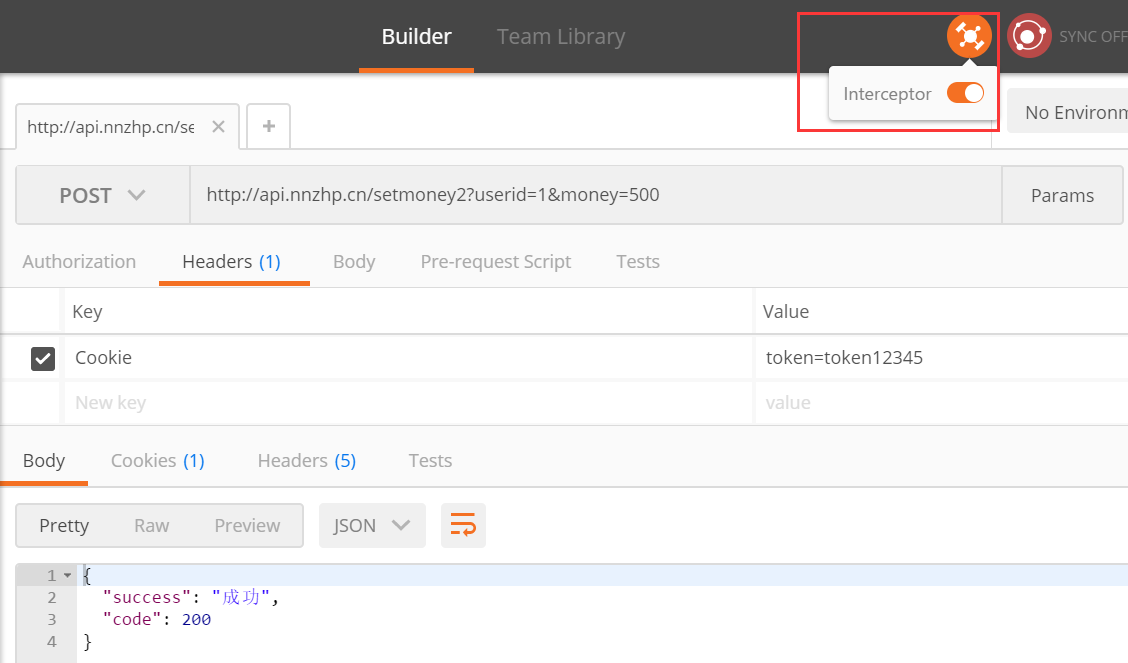
接口测试的基础流程和用例设计方法你知道吗?
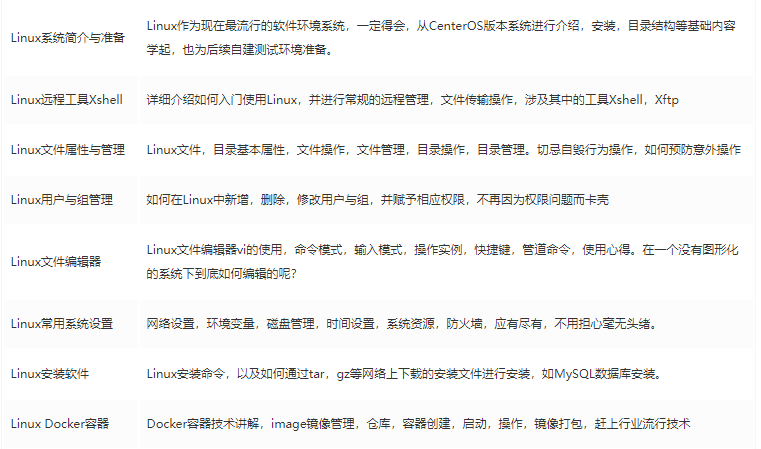
年薪40W测试工程师成长之路,你在哪个阶段?
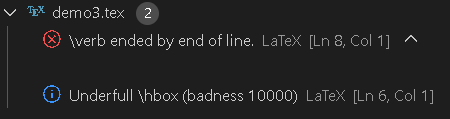
【LaTex-错误和异常】\verb ended by end of line.原因是因为闭合边界符没有在\verb命令所属行中出现;\verb命令的正确和错误用法、verbatim环境的用法
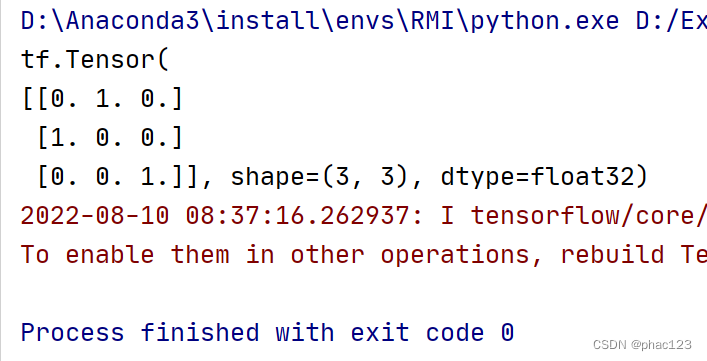
One-hot in TF
随机推荐
1091 N-自守数 (15 分)
Two state forms of Service
年薪40W测试工程师成长之路,你在哪个阶段?
1.2 - error sources
JUC并发编程
计算YUV文件的PSNR与SSIM
redis操作
2.1-梯度下降
【LeetCode】Summary of linked list problems
Two startup methods and differences of Service
The growth path of a 40W test engineer with an annual salary, which stage are you in?
【Day_13 0509】▲跳石板
Evolution and New Choice of Streaming Structured Data Computing Language
1051 Multiplication of Complex Numbers (15 points)
Redis source code: how to view the Redis source code, the order of viewing the Redis source code, the sequence of the source code from the external data structure of Redis to the internal data structu
结合均线分析k线图的基本知识
My creative anniversary丨Thank you for being with you for these 365 days, not forgetting the original intention, and each is wonderful
js判断图片是否存在
go-grpc TSL认证 解决 transport: authentication handshake failed: x509 certificate relies on ... ...
oracle19c不支持实时同步参数,请教一下大佬们有什么好的解决办法吗?
